来源:http://blog.csdn.net/stevenhu_223/article/details/8504058
当我们在手机上使用360安全卫士时,手机屏幕上时刻都会出现一个小浮动窗口,点击该浮动窗口可跳转到安全卫士的操作界面,而且该浮动窗口不受其他activity的覆盖影响仍然可见(多米音乐也有相关的和主界面交互的悬浮小窗口)。那么这种不受Activity界面影响的悬浮窗口是怎么实现的呢?
竟然它能悬浮在手机桌面,且不受Activity界面的影响,说明该悬浮窗口是不隶属于Activity界面的,也就是说,他是隶属于启动它的应用程序所在进程。如360App所在的应用进程,当杀掉它所在的应用进程时,它才会消失。
悬浮窗口的实现涉及到WindowManager(基于4.0源码分析),它是一个接口,实现类有WindowManagerImpl,CompatModeWrapper(WindowManagerImpl的内部类),LocalWindowManager(Window的内部类),它们之间的关系如下图的类图:
WindowManagerImpl:
1.是WindowManager的实现类,windowmanager的大部分操作都在这里实现,但是并不会直接调用,而是作为LocalWindowManager和WindowManagerImpl.CompatModeWrapper的成员变量来使用。
2.在WindowManagerImpl中有3个数组View[],ViewRoot[],WindowManager.LayoutParams[],分别用来保存每个图层的数据。
**3.**WindowManagerImpl最重要的作用就是用来管理View,LayoutParams, 以及ViewRoot这三者的对应关系。
LocalWindowManager:
在源码的Activity类中,有一个重要的成员变量mWindow(它的实现类为PhoneWindow),同时也有一个成员变量mWindowManager(跟踪源码可知它是一个LocalWindowManager),而在PhoneWindow中同时也有和Activity相同名字的mWindowManager成员变量。而且Activity中的mWindowManager是通过Window类中的setWindowManager函数初始化获取的。
所以,在Activity中的LocalWindowManager的生命周期是小于Activity的生命周期的,而且在ActivityThread每创建一个Activity时都有该Activity对应的一个属于它的LocalWindowManager。
对LocalWindowManager的小结:
1.该类是Window的内部类,父类为CompatModeWrapper,同样都是实现WindowManager接口。
2.每个Activity中都有一个mWindowManager成员变量,Window类中 也有相应的同名字的该成员变量。该变量是通过调用Window的setWindowManager方法初始化得到的,实际上是一个LocalWindowManger对象。
3.也就说,每生成的一个Activity里都会构造一个其相应LocalWindowManger来管理该Activity承载的图层。(该对象可以通过Activity.getWindowManager或getWindow().getWindowManager获取)
**4.**LocalWindowMangers 的生命周期小于Activity的生命周期,(因为mWindowManager是Window的成员变量,而mWindow又是Activity的成员变量),所以,如果我们在一个LocalwindowManager中手动添加了其他的图层, 在Activity的finish执行之前, 应该先调用LocalwindowManager的removeView, 否则会抛出异常。
CompatModeWrapper:
该类就是实现悬浮窗口的重要类了。
跟踪源码可知:
**1.**CompatModeWrapper相当于是一个壳,而真正实现大部分功能的是它里面的成员变量mWindowManager(WindowManagerImpl类)。
2.该对象可以通过getApplication().getSystemService(Context.WINDOW_SERVICE)得到。(注:如果是通过activity.getSystemService(Context.WINDOW_SERVICE)得到的只是属于Activity的LocalWindowManager)。
3.这个对象的创建是在每个进程开始的时候, 通过ContextImpl中的静态代码块创建的, 它使用了单例模式, 保证每个application只有一个。
4.通过该类可以实现创建添加悬浮窗口,也就是说,在退出当前Activity时,通过该类创建的视图还是可见的,它是属于整个应用进程的视图,存活在进程中,不受Activity的生命周期影响。
ok,在通过上面对WindowManager接口的实现类做一些简要的介绍后,接下来就动手编写实现悬浮窗口的App。既然我们知道可以通过getApplication().getSystemService(Context.WINDOW_SERVICE)得到CompatModeWrapper,然后实现应用添加悬浮窗口视图。那么,具体的实现操作可以在Activity或者Service中(这两者都是可以创建存活在应用进程中的Android重要组件)实现。
下面的App程序代码实现通过主Activity的启动按钮,启动一个Service,然后在Service中创建添加悬浮窗口:
要获取CompatModeWrapper,首先得在应用程序的AndroidManifest.xml文件中添加权限<uses-permission android:name="android.permission.SYSTEM_ALERT_WINDOW" />MainActivity的代码如下:
public class MainActivity extends Activity
{
@Override
public void onCreate(Bundle savedInstanceState)
{
super.onCreate(savedInstanceState);
setContentView(R.layout.main);
//获取启动按钮
Button start = (Button)findViewById(R.id.start_id);
//获取移除按钮
Button remove = (Button)findViewById(R.id.remove_id);
//绑定监听
start.setOnClickListener(new OnClickListener()
{
@Override
public void onClick(View v)
{
// TODO Auto-generated method stub
Intent intent = new Intent(MainActivity.this, FxService.class);
//启动FxService
startService(intent);
finish();
}
});
remove.setOnClickListener(new OnClickListener()
{
@Override
public void onClick(View v)
{
//uninstallApp("com.phicomm.hu");
Intent intent = new Intent(MainActivity.this, FxService.class);
//终止FxService
stopService(intent);
}
});
}
}FxService的代码如下:
package com.phicomm.hu;
import android.app.Service;
import android.content.Intent;
import android.graphics.PixelFormat;
import android.os.Handler;
import android.os.IBinder;
import android.util.Log;
import android.view.Gravity;
import android.view.LayoutInflater;
import android.view.MotionEvent;
import android.view.View;
import android.view.WindowManager;
import android.view.View.OnClickListener;
import android.view.View.OnTouchListener;
import android.view.WindowManager.LayoutParams;
import android.widget.Button;
import android.widget.LinearLayout;
import android.widget.Toast;
public class FxService extends Service
{
//定义浮动窗口布局
LinearLayout mFloatLayout;
WindowManager.LayoutParams wmParams;
//创建浮动窗口设置布局参数的对象
WindowManager mWindowManager;
Button mFloatView;
private static final String TAG = "FxService";
@Override
public void onCreate()
{
// TODO Auto-generated method stub
super.onCreate();
Log.i(TAG, "oncreat");
createFloatView();
}
@Override
public IBinder onBind(Intent intent)
{
// TODO Auto-generated method stub
return null;
}
private void createFloatView()
{
wmParams = new WindowManager.LayoutParams();
//获取的是WindowManagerImpl.CompatModeWrapper
mWindowManager = (WindowManager)getApplication().getSystemService(getApplication().WINDOW_SERVICE);
Log.i(TAG, "mWindowManager--->" + mWindowManager);
//设置window type
wmParams.type = LayoutParams.TYPE_PHONE;
//设置图片格式,效果为背景透明
wmParams.format = PixelFormat.RGBA_8888;
//设置浮动窗口不可聚焦(实现操作除浮动窗口外的其他可见窗口的操作)
wmParams.flags = LayoutParams.FLAG_NOT_FOCUSABLE;
//调整悬浮窗显示的停靠位置为左侧置顶
wmParams.gravity = Gravity.LEFT | Gravity.TOP;
// 以屏幕左上角为原点,设置x、y初始值,相对于gravity
wmParams.x = 0;
wmParams.y = 0;
//设置悬浮窗口长宽数据
wmParams.width = WindowManager.LayoutParams.WRAP_CONTENT;
wmParams.height = WindowManager.LayoutParams.WRAP_CONTENT;
/*// 设置悬浮窗口长宽数据
wmParams.width = 200;
wmParams.height = 80;*/
LayoutInflater inflater = LayoutInflater.from(getApplication());
//获取浮动窗口视图所在布局
mFloatLayout = (LinearLayout) inflater.inflate(R.layout.float_layout, null);
//添加mFloatLayout
mWindowManager.addView(mFloatLayout, wmParams);
//浮动窗口按钮
mFloatView = (Button)mFloatLayout.findViewById(R.id.float_id);
mFloatLayout.measure(View.MeasureSpec.makeMeasureSpec(0,
View.MeasureSpec.UNSPECIFIED), View.MeasureSpec
.makeMeasureSpec(0, View.MeasureSpec.UNSPECIFIED));
Log.i(TAG, "Width/2--->" + mFloatView.getMeasuredWidth()/2);
Log.i(TAG, "Height/2--->" + mFloatView.getMeasuredHeight()/2);
//设置监听浮动窗口的触摸移动
mFloatView.setOnTouchListener(new OnTouchListener()
{
@Override
public boolean onTouch(View v, MotionEvent event)
{
// TODO Auto-generated method stub
//getRawX是触摸位置相对于屏幕的坐标,getX是相对于按钮的坐标
wmParams.x = (int) event.getRawX() - mFloatView.getMeasuredWidth()/2;
Log.i(TAG, "RawX" + event.getRawX());
Log.i(TAG, "X" + event.getX());
//减25为状态栏的高度
wmParams.y = (int) event.getRawY() - mFloatView.getMeasuredHeight()/2 - 25;
Log.i(TAG, "RawY" + event.getRawY());
Log.i(TAG, "Y" + event.getY());
//刷新
mWindowManager.updateViewLayout(mFloatLayout, wmParams);
return false; //此处必须返回false,否则OnClickListener获取不到监听
}
});
mFloatView.setOnClickListener(new OnClickListener()
{
@Override
public void onClick(View v)
{
// TODO Auto-generated method stub
Toast.makeText(FxService.this, "onClick", Toast.LENGTH_SHORT).show();
}
});
}
@Override
public void onDestroy()
{
// TODO Auto-generated method stub
super.onDestroy();
if(mFloatLayout != null)
{
//移除悬浮窗口
mWindowManager.removeView(mFloatLayout);
}
}
} 悬浮窗口的布局文件为R.layout.float_layout,所以,如果我们想设计一个非常美观的悬浮窗口,可以在该布局文件里编写。当然,也可以使用自定义View来设计(哈哈,少年们,在此基础上发挥想象吧)。
上面代码的效果图如下:左边为启动界面。点击“启动悬浮窗口”按钮,会启动后台service创建悬浮窗口,同时finish当前Activity,这样一个悬浮窗口就创建出来了,该窗口可实现任意位置移动,且可点击监听创建Toast提示(当然,也可以启动一个Activity)。若要移除已创建的窗口,可点击“移除悬浮窗口按钮”,或者强制禁止该应用进程。
同样的,在一个Activity里绘制悬浮视图,不过下面的代码主要还是验证区分LocalWindowManger和CompatModeWrapper添加的视图。
LocalWindowManger可通过activity.getSystemService(Context.WINDOW_SERVICE)或getWindow().getWindowManager获取。当我们通过LocalWindowManger添加视图时,退出Activity,添加的视图也会随之消失。
验证代码如下:
package com.phicomm.hu;
import android.app.Activity;
import android.content.Context;
import android.content.Intent;
import android.graphics.PixelFormat;
import android.os.Bundle;
import android.util.Log;
import android.view.Gravity;
import android.view.LayoutInflater;
import android.view.MotionEvent;
import android.view.View;
import android.view.WindowManager;
import android.view.View.OnClickListener;
import android.view.View.OnTouchListener;
import android.view.WindowManager.LayoutParams;
import android.widget.Button;
import android.widget.LinearLayout;
public class FloatWindowTest extends Activity
{
/** Called when the activity is first created. */
private static final String TAG = "FloatWindowTest";
WindowManager mWindowManager;
WindowManager.LayoutParams wmParams;
LinearLayout mFloatLayout;
Button mFloatView;
@Override
public void onCreate(Bundle savedInstanceState)
{
super.onCreate(savedInstanceState);
//createFloatView();
setContentView(R.layout.main);
Button start = (Button)findViewById(R.id.start);
Button stop = (Button)findViewById(R.id.stop);
start.setOnClickListener(new OnClickListener()
{
@Override
public void onClick(View v)
{
// TODO Auto-generated method stub
createFloatView();
//finish();
//handle.post(r);
}
});
stop.setOnClickListener(new OnClickListener()
{
@Override
public void onClick(View v)
{
// TODO Auto-generated method stub
if(mFloatLayout != null)
{
mWindowManager.removeView(mFloatLayout);
finish();
}
}
});
}
private void createFloatView()
{
//获取LayoutParams对象
wmParams = new WindowManager.LayoutParams();
//获取的是LocalWindowManager对象
mWindowManager = this.getWindowManager();
Log.i(TAG, "mWindowManager1--->" + this.getWindowManager());
//mWindowManager = getWindow().getWindowManager();
Log.i(TAG, "mWindowManager2--->" + getWindow().getWindowManager());
//获取的是CompatModeWrapper对象
//mWindowManager = (WindowManager) getApplication().getSystemService(Context.WINDOW_SERVICE);
Log.i(TAG, "mWindowManager3--->" + mWindowManager);
wmParams.type = LayoutParams.TYPE_PHONE;
wmParams.format = PixelFormat.RGBA_8888;;
wmParams.flags = LayoutParams.FLAG_NOT_FOCUSABLE;
wmParams.gravity = Gravity.LEFT | Gravity.TOP;
wmParams.x = 0;
wmParams.y = 0;
wmParams.width = WindowManager.LayoutParams.WRAP_CONTENT;
wmParams.height = WindowManager.LayoutParams.WRAP_CONTENT;
LayoutInflater inflater = this.getLayoutInflater();//LayoutInflater.from(getApplication());
mFloatLayout = (LinearLayout) inflater.inflate(R.layout.float_layout, null);
mWindowManager.addView(mFloatLayout, wmParams);
//setContentView(R.layout.main);
mFloatView = (Button)mFloatLayout.findViewById(R.id.float_id);
Log.i(TAG, "mFloatView" + mFloatView);
Log.i(TAG, "mFloatView--parent-->" + mFloatView.getParent());
Log.i(TAG, "mFloatView--parent--parent-->" + mFloatView.getParent().getParent());
//绑定触摸移动监听
mFloatView.setOnTouchListener(new OnTouchListener()
{
@Override
public boolean onTouch(View v, MotionEvent event)
{
// TODO Auto-generated method stub
wmParams.x = (int)event.getRawX() - mFloatLayout.getWidth()/2;
//25为状态栏高度
wmParams.y = (int)event.getRawY() - mFloatLayout.getHeight()/2 - 40;
mWindowManager.updateViewLayout(mFloatLayout, wmParams);
return false;
}
});
//绑定点击监听
mFloatView.setOnClickListener(new OnClickListener()
{
@Override
public void onClick(View v)
{
// TODO Auto-generated method stub
Intent intent = new Intent(FloatWindowTest.this, ResultActivity.class);
startActivity(intent);
}
});
}
}将上面的代码相关注释部分取消,然后运行代码查看Log信息,那么就可以知道问题所在了(每一个Activity对应一个LocalWindowManger,每一个App对应一个CompatModeWrapper),所以要实现在App所在进程中运行的悬浮窗口,当然是得要获取CompatModeWrapper,而不是LocalWindowManger。
本文相关的完整代码下载链接:http://download.csdn.net/detail/stevenhu_223/4996970








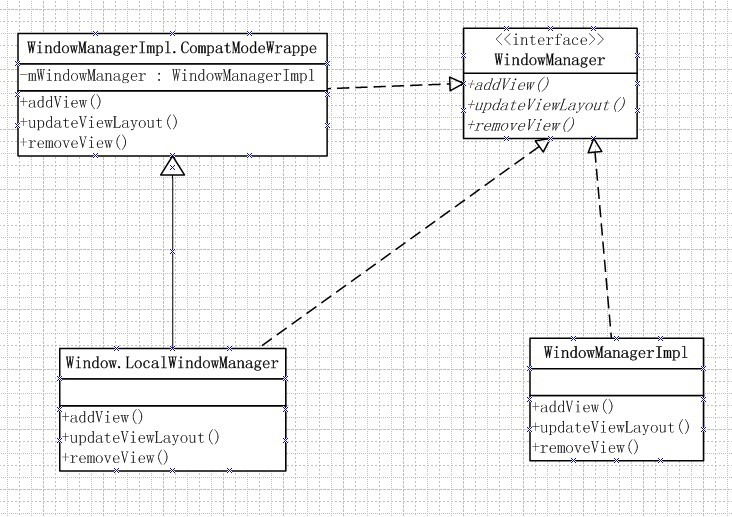
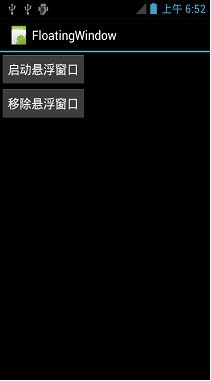
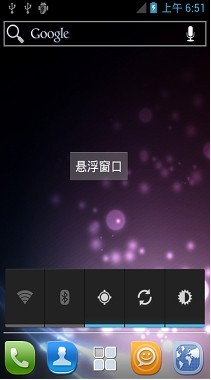














 2809
2809

 被折叠的 条评论
为什么被折叠?
被折叠的 条评论
为什么被折叠?








